Favori Spor Takımınızın Takvimini Google Takvim'e Nasıl Eklersiniz?
Google Google Takvim Kahraman / / August 31, 2021

Son Güncelleme Tarihi

Hangi sezon olursa olsun veya hangi takım favoriniz olursa olsun, oyunlara ayak uydurmak için Google Takvim'e kolayca bir spor programı ekleyebilirsiniz.
Futbol, hokey, beyzbol veya basketbolu seviyorsanız, Google Takvim'de favori takımlarınızı takip edebilirsiniz.
Ligi ve takımı ekledikten sonra programlarını görebilirsiniz, böylece bir sonraki maça her zaman dahil olursunuz. Ayrıca oyunlarını ve maçlarını Google Takvim mobil uygulamasında da görüntüleyebilirsiniz. Böylece, hareket halindeyken programları alırsınız.
Google Takvim'e Ekip Ekle
şuraya git: Google Takvim web sitesi ve gerekirse oturum açın. Ardından, bir spor programı eklemek için bu adımları izleyin.
- Gizlenmişse sol taraftaki menüyü tıklayarak açın. Ana menü sol üstteki simge.
- Tıkla artı işareti Diğer Takvimler'in yanındaki İlginizi Çeken Takvimlere Gözatın kısayol menüsünde.
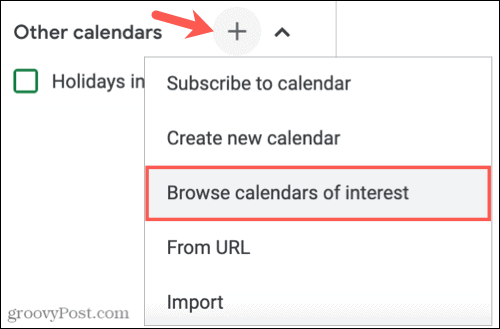
- Sports'u görene kadar sağ tarafı aşağı kaydırın. Şu anda, beyzbol, basketbol, kriket, futbol, hokey ve ragbi arasından seçim yapabileceğiniz birkaç spor var. Başlamak için bir spor seçin.
- Daha sonra mevcut liglerin görüntülendiğini göreceksiniz, bu yüzden liginizi seçin.
- Eklemek istediğiniz her takım programı için kutuyu işaretleyin. tıklayabilirsiniz göz Bu programın bir önizlemesini görmek için sağdaki simgesine
- Altta, takvimin eklendiğini onaylayan kısa bir açılır mesaj görmelisiniz.
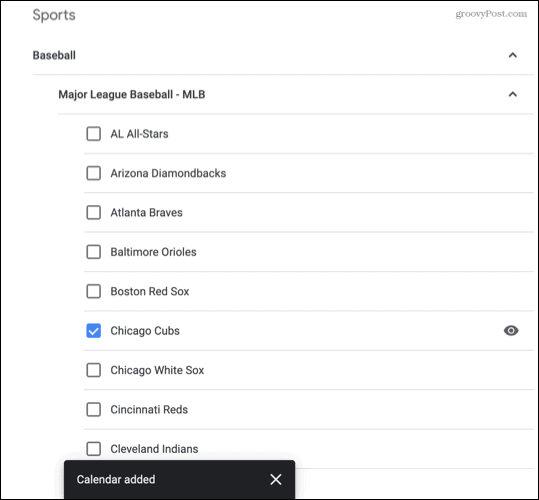
Ana Google Takvim ekranına dönmek için Ayarlar'ın sol üst köşesindeki oku tıklayın. Takımınızın program ekranını görmelisiniz. Mevcut ayrıntıları görmek için bir etkinliği tıklayabilirsiniz.
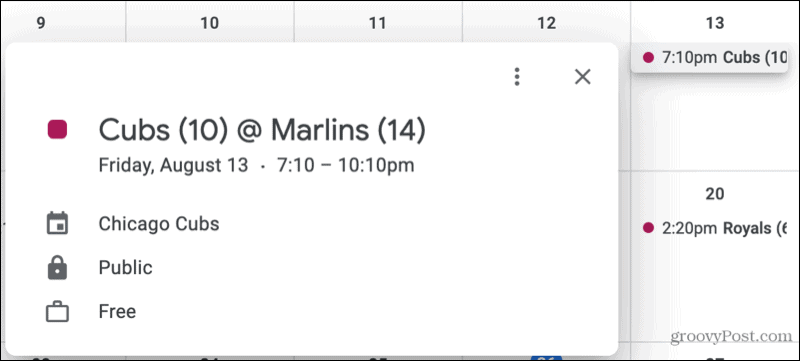
Google Takvim'de Spor Takvimini Yönetin
Eklediğiniz spor programlarında birkaç değişiklik yapabilirsiniz. Örneğin, yalnızca o takvimi gösterebilir, takvimi gizleyebilir ve rengini değiştirebilirsiniz.
Yalnızca Programı Göster
Belki sen sadece sporları görmek istiyorum Google Takviminizde planlayın.
Ana Google Takvim ekranında, yan menüde Diğer Takvimler'e gidin. Tıkla üç nokta imlecinizi takvime yerleştirdiğinizde görüntülenen. sonra seç Yalnızca Bunu Göster.
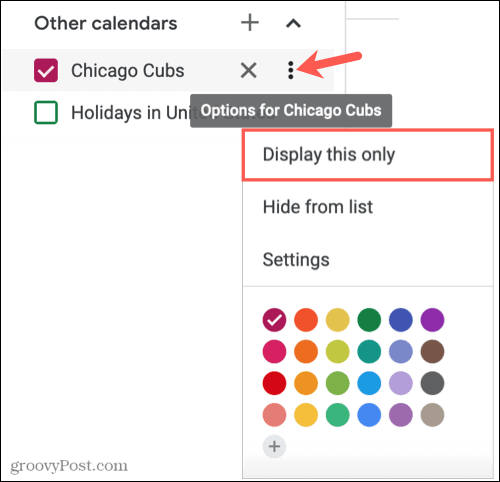
Programı Gizle
Takviminizde takvimi geçici olarak gizlemek istiyorsanız, bunu kaldırmadan yapabilirsiniz. Yan menüdeki Diğer Takvimler'e gidin ve spor takvimi kutusunun işaretini kaldırın.
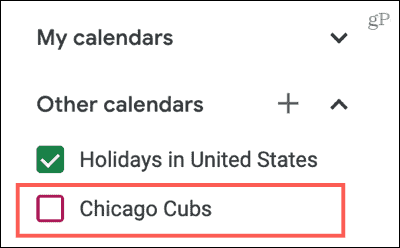
Etkinlik Rengini Değiştir
Bir veya birden fazla spor takvimi eklediğinizde, oyun veya maç renkleri (takvim etkinlikleri) varsayılan olarak renklendirilir. Ama onları istediğiniz herhangi bir renk yapabilirsiniz. Bu, takımın renklerini kullanmak veya onları diğer etkinliklerinizden farklı kılmak için harikadır.
Tıkla üç nokta yan menünün Diğer Takvimler bölümünde spor takviminin yanında. Ardından renginizi seçin veya özel bir renk eklemek için artı işaretine tıklayın.
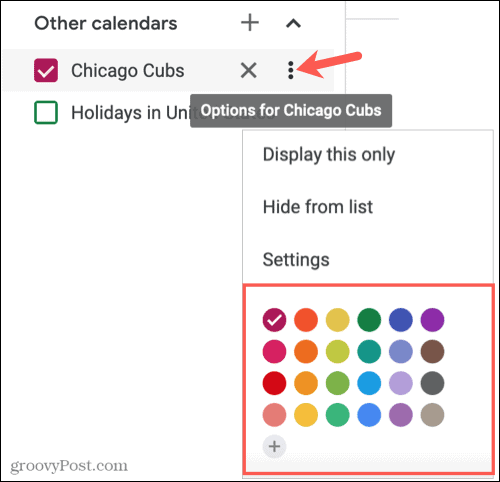
Bir Spor Takvimini Kaldırma
Bir spor takvimini gizlemek yerine daha sonra aboneliğinizi iptal etmeye karar verirseniz, iki yoldan birini kullanarak kolayca kaldırabilirsiniz.
En hızlı yol, x menüdeki Diğer Takvimler altında takvimin sağında.
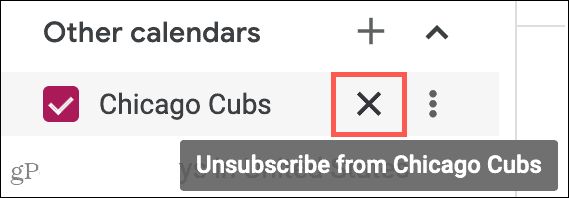
Alternatif olarak, üç nokta Yan menüde Diğer Takvimler'in altındaki takvimin yanında Ayarlar. Takvimi Kaldır'ın altında sağ tarafta en alta gidin ve Aboneliği iptal et.
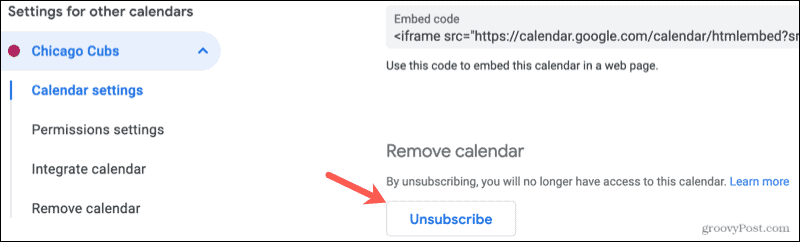
Mobil Uygulamada Spor Programını Yönetin
Şu anda Google Takvim mobil uygulamasında bir spor takvimi ekleyemez veya kaldıramazsınız, ancak bunu görüntüleyebilir ve birkaç değişiklik yapabilirsiniz.
Takvimi Görüntüle
Mobil cihazınızda Google Takvim'i açın ve Menü sol üstteki simge. Spor takvimini görüntülemek için yanındaki kutuyu işaretleyin. Ve açıkçası, daha sonra gizlemek için kutunun işaretini kaldırın.

Etkinlik Rengini Değiştirin veya Bildirimler Ekleyin
Oyunlar veya maçlar için farklı bir renk seçmek veya bildirimleri ayarlamak için Menü ve dokunun Ayarlar. Listeden spor takvimini seçin ve Takvimi Düzenle ekranında ayarlarınızı yapın.
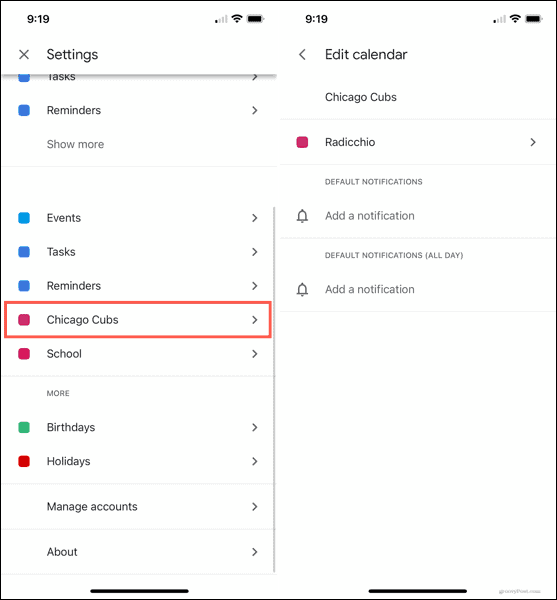
Google Takvim'de Sporla Hiçbir Maçı Kaçırmayın
İster bir veya daha fazla spordan hoşlanıyor olun, ister tek bir takımı veya birkaç takımı takip edin, Google Takvim tuttuğunuz takımın programında güncel kalmanızı kolaylaştırır.
Daha fazlası için, nasıl yapılacağını kontrol edin bir Google Takvimi paylaşın ya da nasıl Google Takvim'de Google Haritalar kenar çubuğunu kullanın.
Google Chrome Önbelleği, Çerezler ve Tarama Geçmişi Nasıl Temizlenir?
Chrome, tarayıcınızın performansını çevrimiçi olarak optimize etmek için tarama geçmişinizi, önbelleğinizi ve çerezlerinizi depolama konusunda mükemmel bir iş çıkarır. Onun nasıl...
Mağaza İçi Fiyat Eşleştirme: Mağazada Alışveriş Yaparken Çevrimiçi Fiyatlar Nasıl Alınır
Mağazadan satın almak, daha yüksek fiyatlar ödemeniz gerektiği anlamına gelmez. Fiyat eşleştirme garantileri sayesinde alışveriş yaparken online indirimlerden yararlanabilirsiniz...
Dijital Hediye Kartı ile Disney Plus Aboneliği Nasıl Hediye Edilir
Disney Plus'tan keyif alıyorsanız ve bunu başkalarıyla paylaşmak istiyorsanız, Disney+ Gift aboneliğini nasıl satın alacağınız aşağıda açıklanmıştır...
Google Dokümanlar, E-Tablolar ve Slaytlarda Belgeleri Paylaşma Kılavuzunuz
Google'ın web tabanlı uygulamalarıyla kolayca ortak çalışabilirsiniz. Google Dokümanlar, E-Tablolar ve Slaytlar'da izinlerle paylaşma rehberiniz burada...
